Bármely webfejlesztő tudja, mire kell dolgoznigyakorlatilag minden webhelynek szüksége van egy adatbázisra. Lehetővé teszi az információk tárolását, kezelését és a megfelelő időben történő fogadását. Annak érdekében, hogy a fentieket kényelmesebb formában lehessen felhasználni, a rajongók egy csoportja úgy döntött, hogy olyan terméket hoz létre, amely ötvözi a kényelmet és a funkcionalitást a DBMS-mel való munka során. A neve phpMyAdmin. Általános szabály, hogy már sok hosting cégnél elérhető. Ezért ez a cikk a phpMyAdmin telepítésével és konfigurálásával foglalkozik egy helyi kiszolgálón.
A
Mivel maga a phpMyAdmin is php-be van írva, működéséhez telepítenie kell a szükséges szoftverek teljes készletét - Apache, PHP, MySQL.

Minden alkatrészt manuálisan telepíthetkülön, vagy egyszerre. Linux esetén van egy csomó LAMP, Windows esetén - "Denver" vagy OpenServer. Az összes szoftver telepítése és külön konfigurálása lehetővé teszi a teljes szerver összetételének és felépítésének tanulmányozását. Ha az idő nem teszi lehetővé a belső szerkezet kezelését, könnyebb és kényelmesebb az egységet azonnal elhelyezni.
A PhpMyAdmin beállítása az Ubuntuban
A csomag elérhető a szokásos Ubuntu tárolókban, ezért elegendő a parancsot a terminálba beírni:
sudo apt-get install phpMyAdmin.
A folyamat megkéri Önt, hogy hajtsa végre a phpMyAdmin konfigurációs lépéseit. Az első lépés annak a webszervernek a kiválasztása, amelyet az indításhoz használni kíván. Ebben az esetben ez az apache2.
A következő ablak arra kéri, hogy állítsa be az adatbázist a phpMyAdmin számára. Érdemes megegyezni. A rendszer jelszót kér a MySQL-hez. És akkor a phpMyAdmin számára.
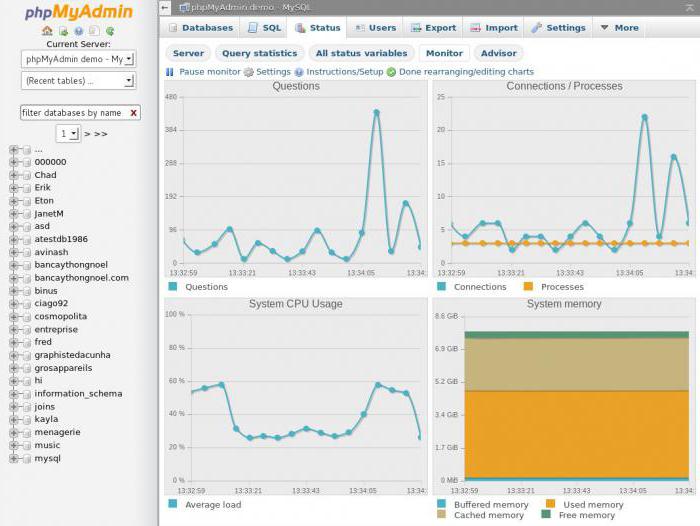
Ezt követően az / etc / apache2 / conf-enabled / mappában megjelenik a konfigurációs fájl.
Marad pár alkatrész telepítése és aktiválása. Használhatja a parancsokat:
sudo apt-get install php-mbstring php-gettext.
És így indítják őket:
sudo phpenmod mcrypt;
sudo phpenmod mbstring.
Ezt követően újra kell indítania a webszervert. Ez a következő paranccsal történik:
sudo systemctl indítsa újra az apache2 fájlt.
Elméletileg minden készen áll, és elkezdheti a munkát.
Indítás és konfigurálás
A phpMyAdmin beállításainak mélyére való belépéshez meg kell nyitnia bármelyik böngészőt, és be kell írnia a címsávba:
létrehozott domain / phpmyadmin.

Az alkalmazás jelszót kér a bejelentkezéshez. A telepítés szakaszában jött létre. A bejelentkezés után a felhasználónak számos elemmel és beállítással rendelkező felület jelenik meg.
Kezelőpanel
Az alkalmazás interfész logikai blokkokra van felosztva, általános elv szerint egyesítve.
A bal oldalon van egy panel az adatbázisok és a táblák közötti gyors navigáláshoz. Itt létrehozhat egy adott formátumú új példányt is.
A felső menü a táblázatbeállításokhoz való belépéshez szükséges elemeket, valamint a további funkciókat tartalmazza:
- Adatbázis... Szinte megismétli a bal oldali menüt, vagyis tartalmazza az elérhető adatbázisok listáját;
- SQL... Nagyon érdekes pont azok számára, akik tudják, hogyan kell helyesen összeállítani a kéréseket, és aktívan használni őket. Manuálisan kiválaszthat, törölhet, rendezhet és más SQL funkciókat;
- állapot... A bázisok jelenlegi helyzete. Teljes mennyiségük, forgalmuk, a fogadott és elküldött adatok mennyisége;
- felhasználói fiókok... A felhasználókról mentett összes adat, megjelölve a jogosultságokat, címeket és jelszavakat;
- export és import... Nagyon kényelmes cserefunkciókaz alap és más szoftverek között. Például a webhely manuális frissítésére, ha erre szükség van. Ezenkívül nagyon kényelmes eszköz a fontos adatok biztonsági másolatának létrehozásához, ha ez az opció nem érhető el automatikusan;
- testreszabás... Sokféle paraméter, ilyen vagy olyan módon kapcsolódik a phpMyAdmin munkájához, adatbázisokhoz, lekérdezésekhez és még sok minden máshoz;
- replikáció... Kommunikáljon más szerverekkel a replikák párhuzamos frissítéseiért - vagyis az aktuális adatbázis-kiszolgáló példányainak megismétléséért;
- változók... Ahogy a neve is mutatja, a szakasz a kiszolgáló és a rendszer belső igényeinek értékeit tartalmazza. Rendszerint nem használják feleslegesen;
- kódolások... Megmutatja a rendszerben elérhető összes betűtípus-megjelenítési lehetőséget;
- intelligencia a phpMyAdminben használt adattárolás típusai;
- bővítés... A rendszer funkcionalitását növelő phpMyAdmin kiegészítők listája.
Az általános beállítások közvetlenül a központban lehetővé teszik a jelszó megváltoztatását vagy a használt szövegkódolás beállítását.
A megjelenítési opciók segítenek a rendszer megjelenésének nyelvének, témájának, betűméretének és egyéb beállításainak megváltoztatásában.

A jobb oldalon egy irányítópult található, amely információkat tartalmaz az adatbázis-kiszolgálóról és a webszerverről, valamint néhány linket a phpMyAdmin súgóhoz.
Sajnos az alkalmazást a hackerek gyakran használják jogosulatlan hozzáférés megszerzéséhez, ezért tudnia kell, hogyan védheti meg magát ettől.
biztonság
A legelső dolog az Apache htaccess webszerver fájlok használata. Először el kell mondania az apache-nak, hogy egy speciális fájlt fognak használni a phpMyAdmin beállításához.
Ehhez konfigurálnia kell az /etc/apache2/conf-available/phpmyadmin.conf címen található konfigurációs fájlt.
Hozzá kell adnia egy speciális direktívát AllowOverride All. A fájl módosítása és mentése után újra kell indítania a webszervert.

A phpMyAdmin konfigurálásához most magára a fájlra van szükség, amelyben meghatározzák a vezérlőpult elérésének szabályait. .Htaccess nevűnek kell lennie, és a / usr / share / phpmyadmin könyvtárban kell lennie.
A következő paramétereket határozza meg:
AuthType Basic
AuthName "Korlátozott fájlok"
AuthUserFile /etc/phpmyadmin/.htpasswd
Érvényes felhasználót igényel.
Azt. kulcsszavak lehetővé teszik a következőket:
- Az első sor felelős az engedélyezés természetéért. Az "alap" paraméter azt jelenti, hogy bejelentkezéssel és jelszóval lehet majd megadni.
- A második határozza meg, hogy milyen szöveg jelenik meg az üdvözlet helyett.
- A harmadik sor adja meg azt a fájlt, amelyben a jelszót tárolni fogja.
- A negyedik azt mondja a rendszernek, hogy csak hitelesített felhasználók juthatnak el ide.
A fájl létrehozása után el kell mentenie. Ne felejtsd el ezt megtenni.
jelszó
A phpMyAdmin beállítása egy kis bütykölést igényel a jelszó fájl létrehozásához.
Először telepítenie kell a htpasswd segédprogramot. Ez elérhető az Ubuntu tárolókban, ezért elegendő a parancsot a terminálban futtatni:
sudo apt-get install apache2-utils.
Most, ugyanúgy a terminálban, be kell írnia:
sudo htpasswd -c /etc/phpmyadmin/.htpasswd felhasználónév.
Új felhasználót hoz létre, és jelszót kér hozzá.
A hozzáférés most megbízhatóan védett. Amikor megpróbálja belépni a felhasználó phpMyAdmin adminisztrációs paneljébe, egy további ablak nyílik meg a megtekintési jogok megszerzéséhez és a beállítások módosításához.
CentOS
A phpMyAdmin beállítása a CentOS-on valójában nem sokban különbözik egymástól. A műveletek algoritmusa szinte azonos lesz. Kivéve, ha a telepítési parancs kissé eltér:
yum install -y phpmyadmin
Minden további beállítás és manipuláció releváns mind az Ubuntu, mind a CentOS számára.
Windows környezet
A Windows operációs rendszer esetében vantöbb kész megoldás egy szerver létrehozására meglévő technológiák segítségével. Például az OpenServer. Már tartalmazza a fedélzetre telepített phpMyAdmin programot. Megtalálja a szerver helyi menüjében, a "További" elemben.

A MySQL és a phpMyAdmin beállítása az OpenServerben különféle kész menük és ablakok segítségével történik, ami kétségtelenül kényelmesebb, mint a parancsok manuális megadása.
ajánlások
A befejezés előtt beszélhet néhány gyakori hibáról és a konfigurációs finomságokról. Itt vannak az alapvető tippek a phpMyAdmin, az Apache és a MySQL beállításához:
- a szerver összeomlásának elkerülése érdekében érdemes a legújabb szoftver verziókat használni;
- a tárhelynek valószínűleg már telepítve van a phpMyAdmin, de a biztonsága a htaccess fájlokon keresztül konfigurálható;
- legyen óvatos a jelszó kiválasztásakor. Gyakran a helyreállítás sokkal hosszabb időt vesz igénybe, mint a létrehozásának átgondolt megközelítése;
- a kész szerelvények használata lehetővé teszi egy szerver gyors telepítését mindennel, amire szüksége van, de nem mindig ad lehetőséget arra, hogy rugalmasan konfigurálja és megértse a munka finomságait.
Végezetül
A PhpMyAdmin-t számos szolgáltatás éswebhelyek az interneten. Ez a konfigurálás és az adatbázis-hozzáférés egyszerűségének tulajdonítható. És számos további funkció és képesség jelenléte is. A projekt folyamatosan fejlődik és alkalmazkodik az új megoldásokhoz és technológiákhoz.












